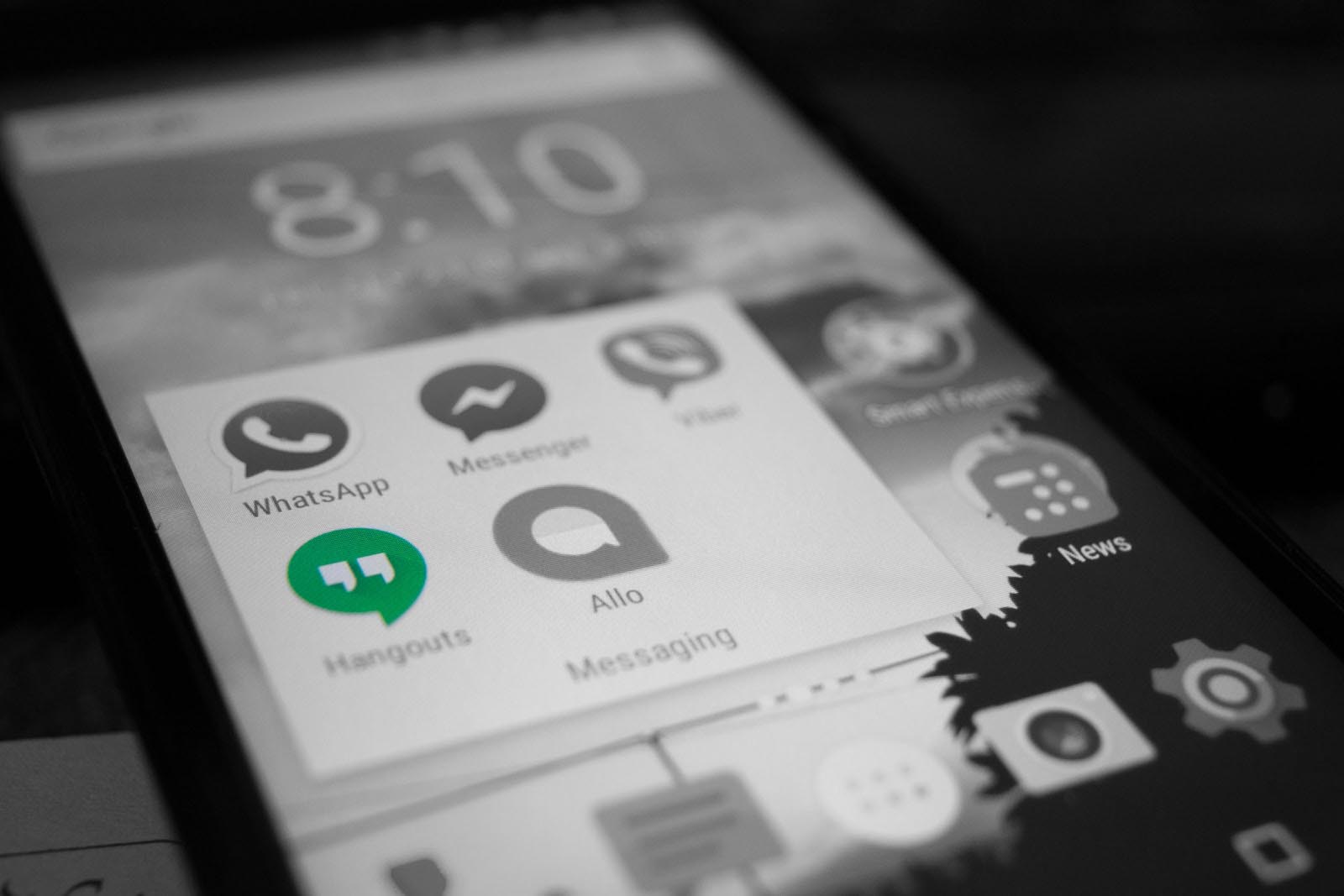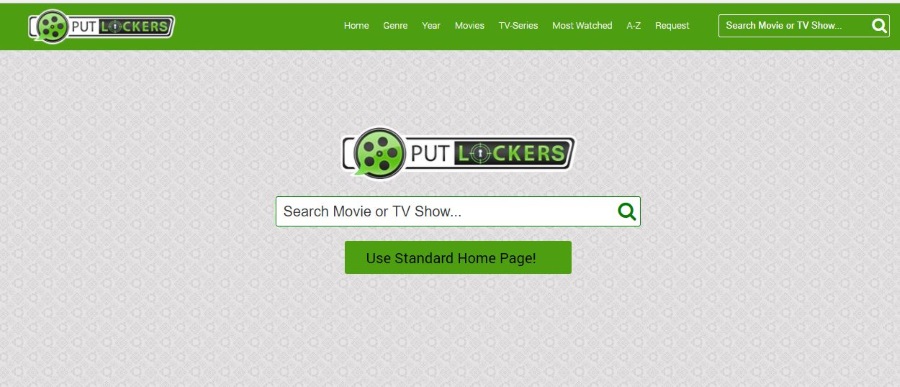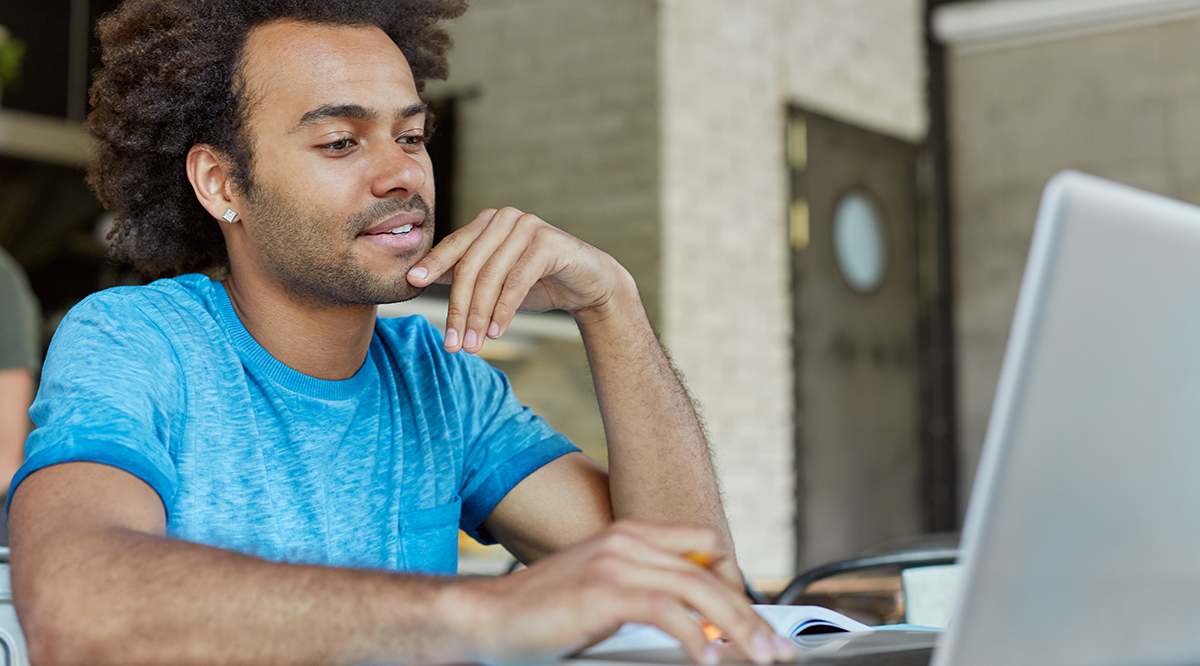
Регулярная очистка компьютера от беспорядка повысит его производительность и будет способствовать долговечности устройства. И один из лучших способов добиться этого — удалить программы, которые вы не используете.
Содержание
Они просто занимают место и, возможно, даже замедляют работу вашего ПК без необходимости. Хорошей новостью является то, что процесс деинсталляции обычно прост, независимо от того, какую операционную систему вы используете.
В этой статье мы расскажем вам обо всех шагах, как полностью удалить программу с вашего компьютера. Даже если вы столкнетесь с несколькими проблемами на этом пути.
Как полностью удалить программу из Windows 10
Если вы являетесь пользователем Windows 10, установка приложений и программ происходит быстро и просто. Но если вы обнаружите, что не используете указанную программу, вы можете удалить ее двумя различными способами и больше не беспокоиться о ней.
Метод 1 — Из меню «Пуск»
Вот что нужно сделать, чтобы удалить программу или приложение из меню «Пуск» в Windows 10:
- Нажмите клавишу Win на клавиатуре или нажмите значок Windows в левом нижнем углу экрана.
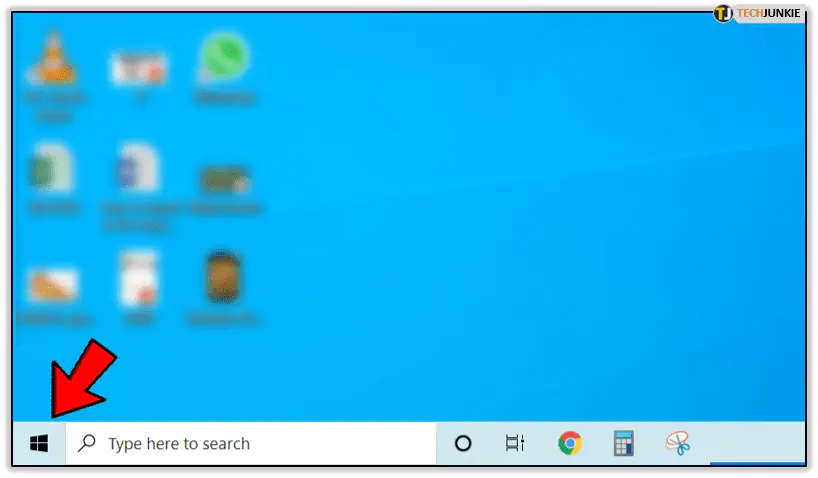
- Найдите приложение, которое вы хотите удалить, щелкните на нем правой кнопкой мыши и нажмите «Удалить».
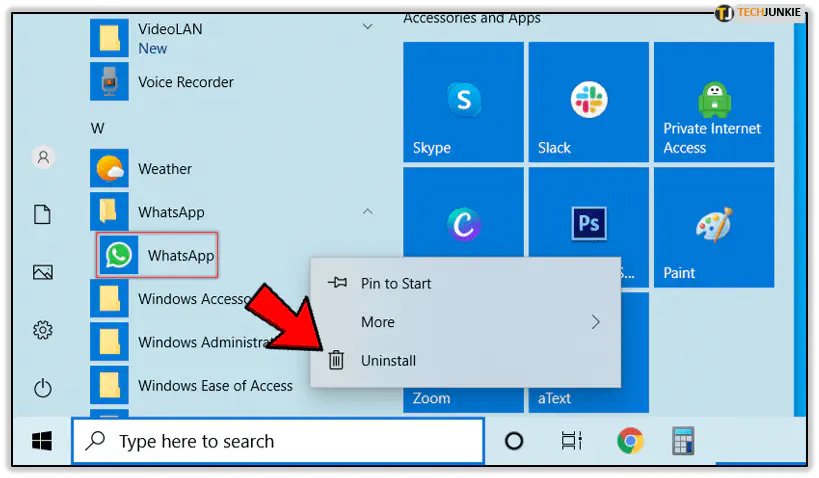
- Другой способ сделать это — перейти в «Настройки» из меню «Пуск», затем «Приложения>, «Приложения & функции», выбрать приложение, которое вы хотите удалить, и нажать «Удалить».
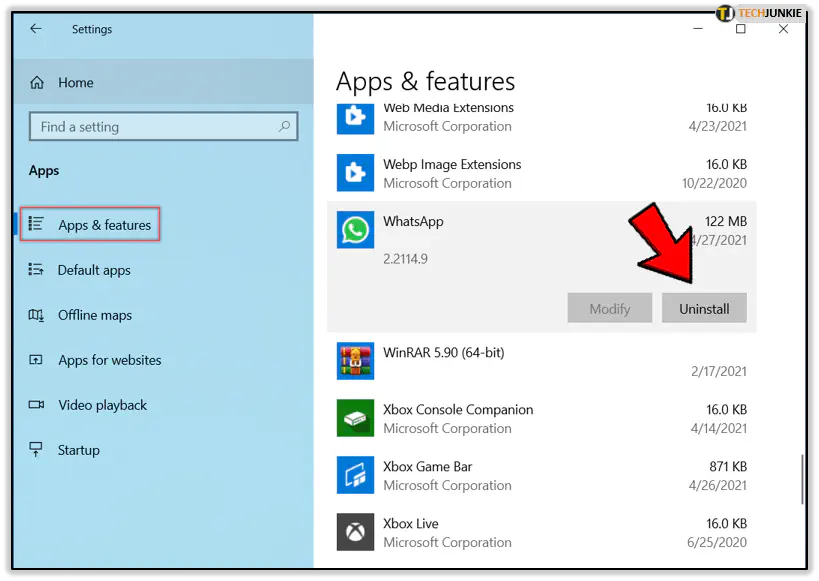
Вот и все.
Способ 2 — Из панели управления
Этот способ является стандартным подходом к удалению программ в операционных системах Windows, и некоторые его версии доступны для всех версий Windows:
- Наберите «Панель управления» в строке поиска в Windows 10.
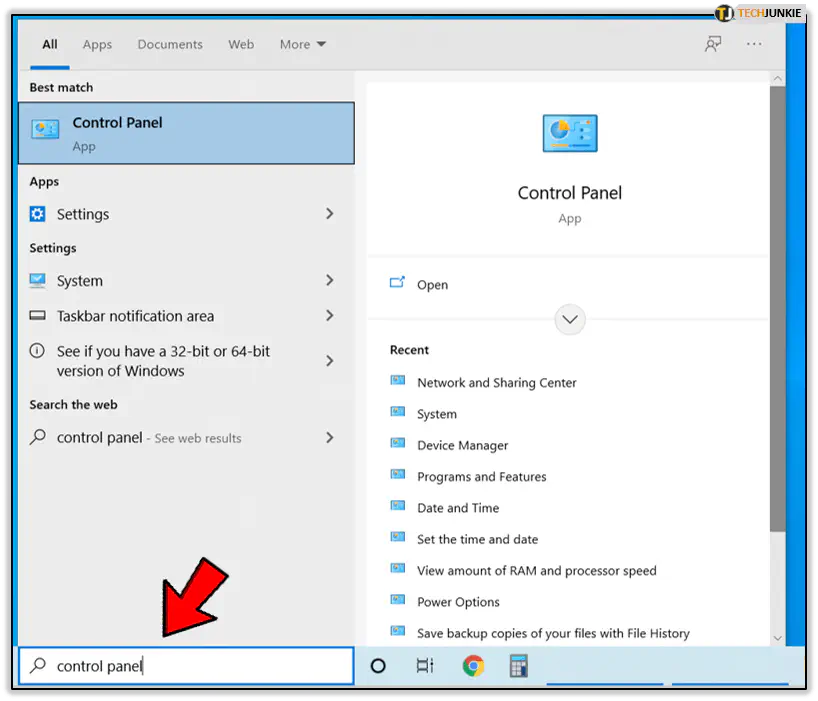
- Затем выберите «Программы», затем «Программы и функции».
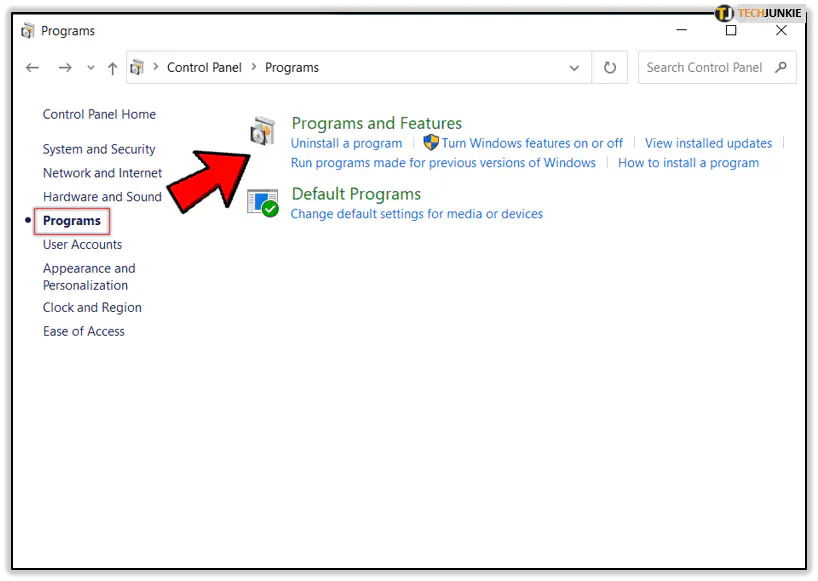
- Правой кнопкой мыши щелкните программу, которую вы хотите удалить.
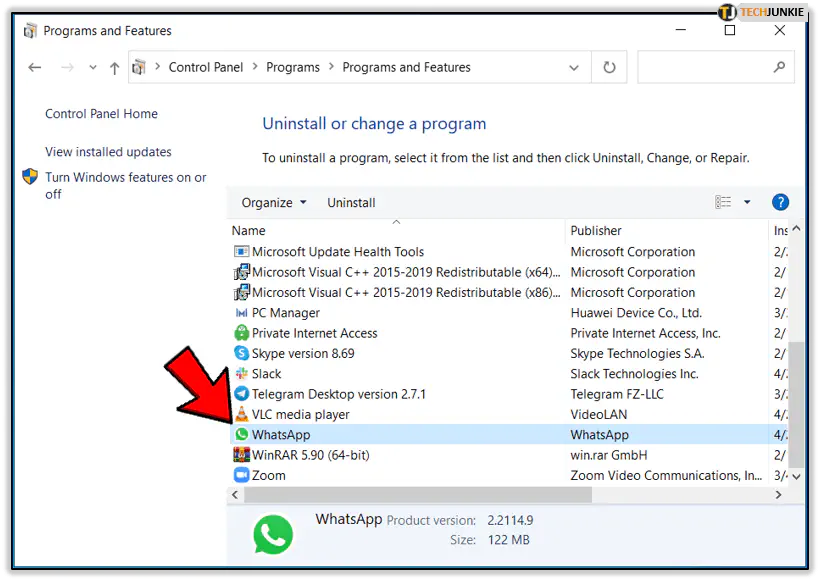
- Выберите «Удалить.»
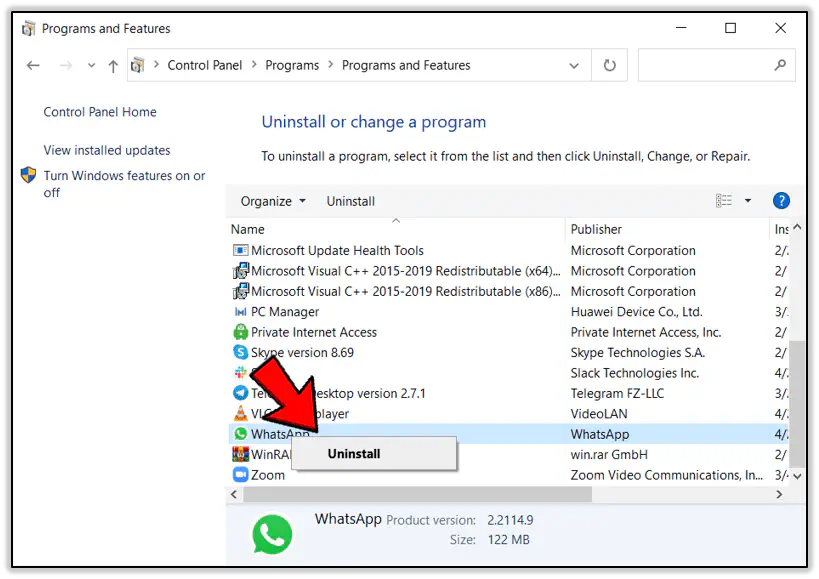
В некоторых случаях у вас будет возможность выбрать «Восстановить» и «Изменить».
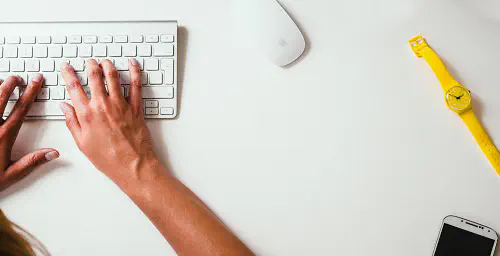
Процесс автоматический, и программа обычно удаляется за несколько секунд.
Как полностью удалить программу с Mac
Самым удобным способом удаления приложений и программ с Mac является использование Launchpad. Это инструмент, который помогает пользователям находить и открывать свои приложения, а также упорядочивать и удалять их. Вот как это работает:
- Нажмите на значок Launchpad в доке macOS. Или вы можете открыть его из папки Applications.
- Найдите приложение, которое вы хотите удалить, затем нажмите и удерживайте его, пока оно не покачнется.
- Выберите символ «x» рядом с приложением, а затем выберите «Удалить», чтобы подтвердить свой выбор.
Приложение будет немедленно удалено. Однако имейте в виду, что этот метод работает только для приложений, загруженных из App Store.
Приложения, которые были загружены не оттуда, нужно удалять через Finder. Все, что вам нужно сделать, это найти приложение в Finder, нажать и удерживать клавишу Command на клавиатуре и дважды щелкнуть приложение. Затем просто перетащите приложение в Корзину.

Как полностью удалить программу из Ubuntu
Если вы пользователь Ubuntu, то вы знаете, что есть части системы, которые предопределены. А некоторые вам придется настраивать самостоятельно.
Это установка и удаление программ. Если вам нужно удалить программу из Ubuntu навсегда, вы можете сделать это с помощью Ubuntu Software Center. Вот шаги, которые вам следует предпринять:
- В верхней части экрана Ubuntu есть строка поиска, в которую нужно ввести «Ubuntu Software.»
- Нажмите на появившийся оранжевый значок «Ubuntu Software».
- Теперь в открывшемся окне выберите вкладку «Установленные».
- Найдите программу или приложение, которое вы хотите удалить, и выберите рядом с ним кнопку «Удалить».
Процесс установки начнется немедленно. При этом вам будет предложено ввести пароль от вашей учетной записи. Вы можете повторить этот процесс столько раз, сколько потребуется.
Как принудительно удалить программу
Иногда кажется, что программу уже невозможно удалить. Возможно, вы испробовали все традиционные способы ее удаления, но она упорно продолжает существовать.
Дело в том, что большинство предустановленных программ на вашем компьютере Windows или Mac не должны удаляться, поскольку они выполняют важную функцию.
Но когда дело доходит до неосновных программ, которые отказываются удаляться, лучший способ сделать это — попробовать сторонний инструмент деинсталляции, который может выполнить эту задачу за вас.
В качестве альтернативы в Windows можно принудительно удалить программу с помощью реестра Windows, но это может быть сложной задачей, и нужно быть осторожным, чтобы не удалить не тот файл.

Дополнительные вопросы
1. Как удалить все следы деинсталлированных программ?
Когда вы удаляете программу или приложение с компьютера, вы больше не увидите его значок в меню «Пуск» или на рабочем столе, оно официально удалено. Однако это не означает, что на компьютере не осталось файлов и папок. Если вы хотите удалить все следы только что удаленной программы, вам нужно найти все эти файлы и удалить их.
Вот как это работает в Windows 10:
— Откройте папку, в которой находилась удаленная программа. Обычно эта папка находится где-то в Program Files.
— Вы должны увидеть файл «uninstall.log» или «setup.log». Откройте этот файл в блокноте, и вы получите полный список файлов, оставшихся в системе вашего компьютера после удаления программы.
— Найдите каждый и удалите.
2. Какие программы я могу удалить?
Вы можете удалить все программы, которые вы скачали и установили. Вы можете удалить даже предустановленные программы, но с ними нужно быть осторожнее, так как вы можете потерять важные функции компьютера.
3. Почему нужно содержать компьютер в чистоте?
Не только аппаратное обеспечение компьютера необходимо содержать в чистоте, регулярно очищая его от пыли и мусора, но и программное обеспечение.
Очистка временных файлов, таких как интернет-кукики и кэш, значительно улучшит производительность вашего компьютера. Кроме того, очистка программ позволит избежать загрузки компьютера ненужными данными. Чтобы сделать этот процесс более эффективным, рекомендуется использовать сторонние программы очистки.
4. Какая программа для удаления программ лучше?
Существует множество отличных приложений для удаления программ, которые можно скачать бесплатно или даже приобрести для своего ПК. Некоторые из них работают только на Windows или только на macOS, но другие хорошо работают на обоих.
Revo Uninstaller — отличный вариант для пользователей Windows, и помимо Pro-версии, вы можете скачать и бесплатную версию. AppCleaner for Mac — отличный вариант для пользователей macOS, и фантастическая новость заключается в том, что он совершенно бесплатный.
Если вы хотите использовать программное обеспечение, которое будет работать на обеих операционных системах, рассмотрите
CCleaner , бесплатную версию и план Pro. Она также доступна для устройств Android.
Keeping Your Files Organized and Your Computer Clean
Надеемся, теперь вы знаете все, что нужно знать о том, как подойти к удалению ненужных программ с вашего компьютера. В зависимости от того, являетесь ли вы пользователем Windows, Mac или Ubuntu, процесс будет отличаться, но в конечном итоге он требует всего нескольких шагов.
Иногда вам придется покопаться в поисках оставшихся файлов или установить полезную программу для удаления программ, чтобы выполнить задачу более эффективно.
Как вы собираетесь полностью удалить программы со своего компьютера? Дайте нам знать в разделе комментариев ниже.
YouTube видео: Как полностью удалить программу
Вопросы и ответы по теме: “Как полностью удалить программу”
Как полностью Удалить остатки программы?
Для этого нажмите комбинацию Win + R и в появившемся поле введите команду regedit. После этого сверху выберите пункт «Правка», а затем «Найти». В поле поиска введите название компании-производителя или название программы. Найденные ключи отметьте галочкой и удалите.
Как Удалить не полностью удаленную программу?
**Как удалить неудаляемые приложения на Android**1. Запустите утилиту на своем смартфоне; 2. Откройте контекстное меню и выберите вкладку «Управление приложениями»; 3. Перейдите в раздел «Системные» и отметьте приложения, которые хотите стереть; 4. Нажмите на синий шарик вызова меню действий и кликните «Удалить обновления».
Можно ли Удалить программу?
Установленные на телефоне приложения можно удалять. Если приложение платное, при повторной установке платить за него не придется. Кроме того, вы можете отключить системные приложения, установленные производителем.
Как Удалить программу если ее нет в списке?
**Вот как удалить ненужные программы с компьютера, если их нет в меню «Пуск»:**1. Зайдите в каталог приложения. 2. Если не помните, куда его установили, кликните правой кнопкой мыши по его ярлыку. 3. Выберите пункт «Свойства». 4. В поле «Объект» будет путь к директории. 5. Откройте её и найдите исполняемый файл «Uninstall.exe».
Сохраненная копия
Как полностью Удалить процесс?
Уничтожение процесса из диспетчера задачДля запуска Диспетчера задач Windows нажмите на клавиатуре Ctrl + Shift + Esc. В появившемся окне во вкладке процессы необходимо найти процесс данной программы, выбрать его и нажать кнопку Завершить процесс.
Как Удалить неудаляемые программы в Windows 10?
**Для этого:**1. Открываем меню пуск или поисковую систему Windows. 2. Вводим туда запрос cmd.exe (или PowerShell, если знаете, что это такое). 3. Кликаем по иконке командной строки правой кнопкой мыши. 4. Запускаем найденное приложение от имени администратора. 5. Затем вводим команду для удаления файла и активируем ее.